El formato .eml es utilizado para poder descargar los correos electrónicos localmente y poder ver más información sobre estos correos.
Si tiene un correo configurado en un gestor de correo, al descargarlo desde este es muy probable que predeterminadamente ya se le descargue en formato .eml, aun así, mostramos como descargarlo localmente desde los gestores de correo más habituales.
Para descargar el correo desde Roundcube, es necesario acceder a la cuenta de correo dónde se encuentra el correo a descargar desde mail.nombresudominio.com (en este ejemplo, vamos a utilizar el dominio de bendiciones247.com) Cómo acceder y gestionar Roundcube.
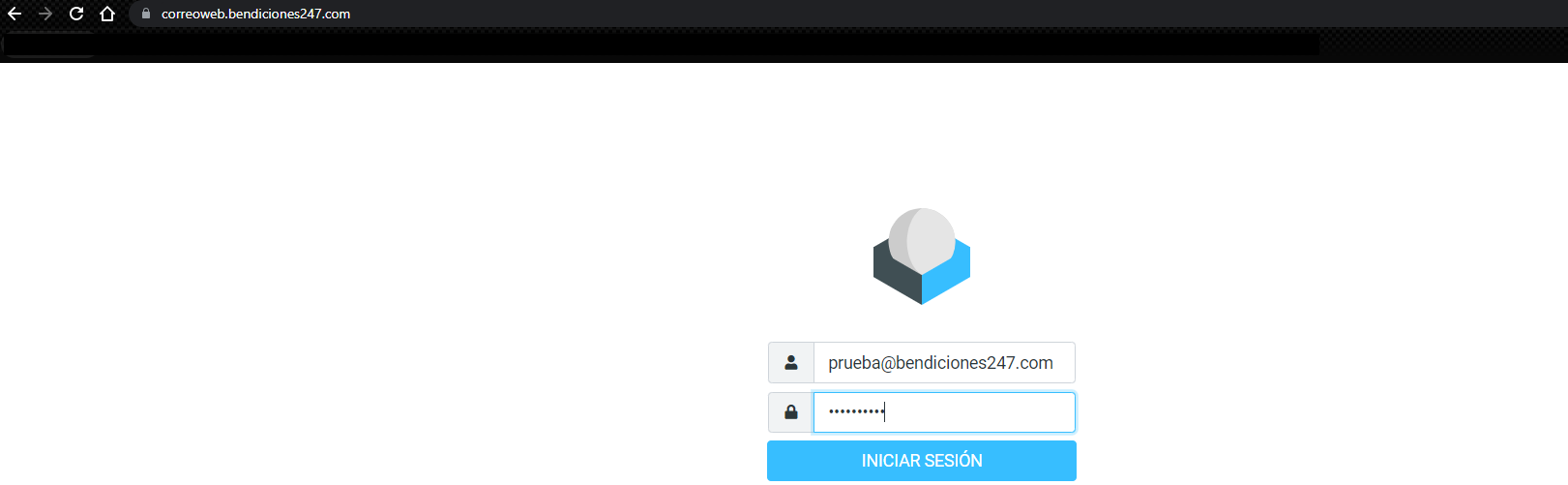
Una vez accedes al correo web Roundcube, puedes visualizar una pantalla con los diferentes elementos que te permitirán gestionar tus mensajes.
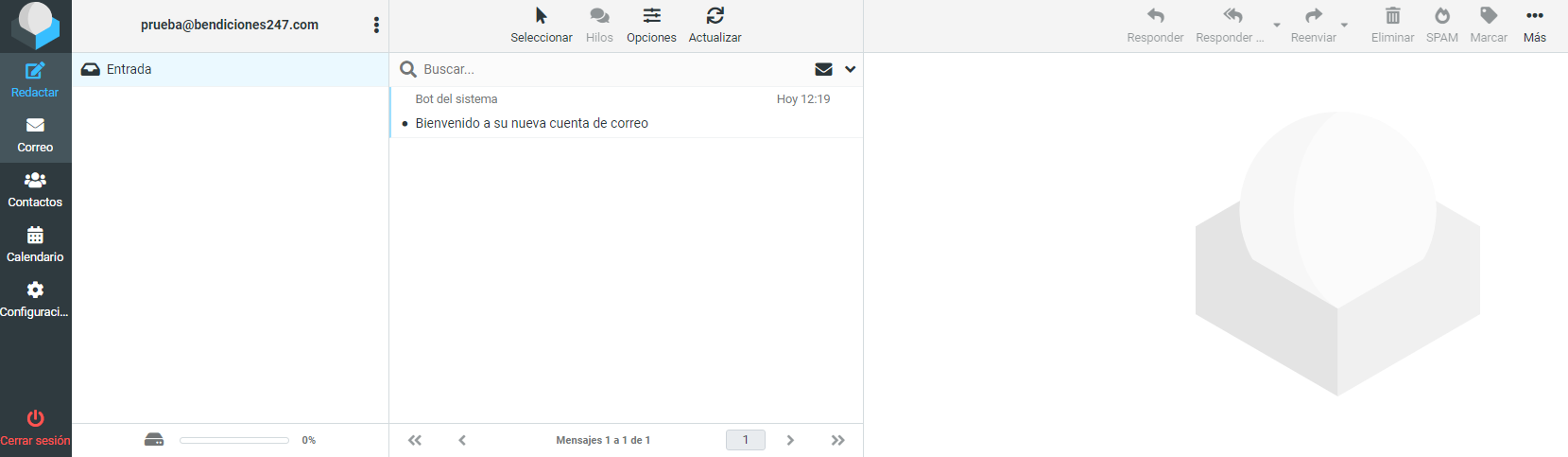
Solo debe seleccionar el correo electrónico que desea descargar, y seguidamente ir a la esquina superior derecha, hasta el emoticono de "Más"
Seguidamente, aparecerán varias acciones disponibles; debe ir hasta "Descargar" y seleccionar Fuente (.eml)

Ya tendrá el correo descargado localmente en su dispositivo:
![]()
Para descargar un correo en formato .eml desde Thunderbird, basta con seleccionar el mensaje que desea descargar y hacer clic derecho, seguidamente hay que ir a "Guardar como...". También puede seleccionar el mensaje/mensajes que quiera descargar y clicar en "Más" que se muestra en la esquina inferior derecha de su Thunderbird.

Se abrirá una ventana para seleccionar la carpeta donde quiere guardar este fichero y también el tipo de formato, debe abrir el desplegable y seleccionar "Archivos de correo (*.eml)"

Para descargar un correo en formato .eml desde Outlook, basta con seleccionar el mensaje que desea descargar y hacer clic derecho, seguidamente hay que ir a "Guardar como"

Outlook ya asigna el tipo de archivo .eml al guardarlo en el dispositivo, en ese caso seleccione la carpeta donde desea descargarlo y clique sobre "Guardar"

Para descargar un correo en formato .eml desde Mail de Mac, basta con seleccionar el mensaje que desea descargar y deberá ir a la parte superior de su Mac, en la sección de "Archivo" y seguidamente hay que ir a "Guardar como..."
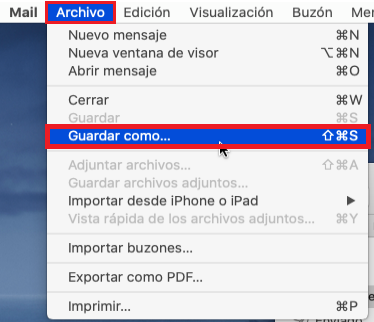
Se abrirá una ventana en la que permite seleccionar el nombre con el que se descargará el fichero y la ubicación donde lo hará, en esta sección debe modificar el "Formato" y seleccionar la opción de "Texto sin formato". Finalmente solo debe Guardar para tenerlo en la ubicación seleccionada.

Para descargar un correo en formato .eml desde Gmail, es necesario que acceda dentro del correo/mensaje que quiera descargar. Una vez esté dentro, debe ir al botón de ![]() en la parte derecha de su mensaje, y ahí debe clicar sobre "Descargar mensaje". Se descargará el mensaje directamente en formato .eml en la carpeta designada para las descargas en el navegador.
en la parte derecha de su mensaje, y ahí debe clicar sobre "Descargar mensaje". Se descargará el mensaje directamente en formato .eml en la carpeta designada para las descargas en el navegador.
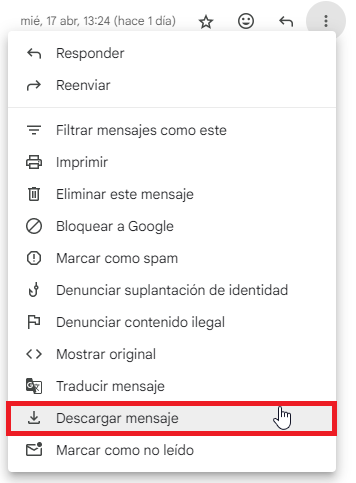
Enlaces relacionados
Cómo hacer una copia de seguridad de tus correos electrónicos
Correos devueltos o rechazados: Causas y cómo revisarlos
Cómo seguir buenas pautas al enviar correo electrónico
Para más información, puedes contactar con nosotros.